ホームページ >ウェブフロントエンド >PS チュートリアル >PSペンの完成図を取り出すにはどうすればいいですか?
PSペンの完成図を取り出すにはどうすればいいですか?
- 烟雨青岚オリジナル
- 2020-07-13 16:10:0041046ブラウズ
方法: まず、ペンで絵を描いた後、右クリックして「選択範囲の作成」をクリックし、「選択範囲」の「反転」をクリックし、「DELETE」キーを押して背景を削除します。最後に「CTRL」「D」を押して選択を解除し、「ファイル」の「保存」をクリックします(PNG形式で保存)。

方法:
たとえば、次の図;
Use PS を使用すると仮定します。右側の花瓶を切り取り、背景が透明な花瓶のみを保存します。
注: この写真はインターネット上のスクリーンショットから取得したものです。画像プロバイダーのおかげで

画像を PS 操作インターフェイスにドラッグしました。
次に、ペンツールを使用して、右側の花瓶を切り抜きます。
もちろん、これを行うのにペンを使う必要はありません。花瓶を切り抜くことができれば十分です。
この例では、ペンを使用して画像を切り抜きます。

次に、マウスを右クリックすると、メニュー ポイントがポップアップ表示されます: 選択範囲を作成します;
パスを選択範囲に変換します。
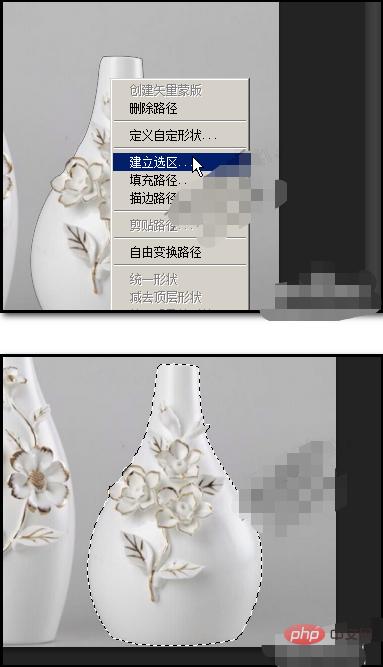
このときの選択範囲は先ほど切り出した花瓶です;
次に、選択範囲の反転を操作し、選択範囲を変換します
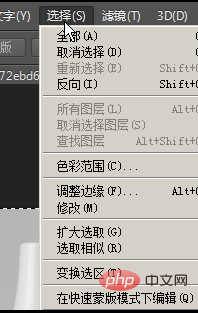 次に、キーボードの Del キーを押して、選択した部分を削除します。
次に、キーボードの Del キーを押して、選択した部分を削除します。
この時点では花瓶だけが残っていました。
注意: 操作対象のレイヤーは通常レイヤーである必要があり、背景レイヤーの場合は通常レイヤーに変換する必要があります。
 CTRL D を押して選択をキャンセルします。
CTRL D を押して選択をキャンセルします。
花瓶に合わせてキャンバスのサイズをカットします。
 次に、重要な操作である保存を行います。
次に、重要な操作である保存を行います。
[ファイル] をクリックし、[保存] をクリックします。
 ダイアログ ボックスが表示されます。
ダイアログ ボックスが表示されます。
画像を保存する場所を設定します。
ファイルの名前を設定します;
次に、保存する形式を選択します: PNG
PNG 形式で保存する必要があることに注意してください
##以上で保存は完了です。 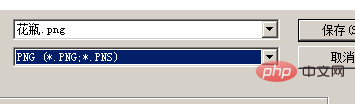
推奨チュートリアル: 「 ps チュートリアル
ps チュートリアル
以上がPSペンの完成図を取り出すにはどうすればいいですか?の詳細内容です。詳細については、PHP 中国語 Web サイトの他の関連記事を参照してください。

